Зміст
Чесно сказати, процес завантаження та видалення програм на макбуков не викликає особливих труднощів. Однак користувачам, які звикли користуватися операційною системою Windows, потрібно знати деякі заковики. Але хочеться відзначити, що на макбуков це легше.

Як виконати установку або видалення програмного забезпечення на Mac OS X.
Перше, що ви повинні зробити, щоб завантажити програму в Mac OS X, це завантажити її саму. Можна скинути її з флешки знайомого або виконати іншу процедуру по завантаженню. Об’єкти для MacBook поширюються в вигляді одного файлу, розширення у якого .dmg.
Файли з форматом .dmg
Цей формат служить для поширення додатків між комп’ютерами від Apple. Файл з форматом DMG представляє собою «віртуальну» флешку або карту пам’яті, так як він містить всередині всю інформацію (зображення, програми, текстові документи).
ПОРАДА. Для того щоб ви змогли побачити вміст, потрібно зробити подвійний клік по об’єкту. ОС макбуков сама зробить необхідні операції.
Ручна установка
На автоматично створеному диску є програма, яка не вимагає додаткових установок. Однак саме це плутає нових користувачів.
ВАЖЛИВО. Дуже важливо не запускати додаток з віртуального диска! Для початку потрібно скопіювати програму в папку «Програми» на своєму жорсткому диску. Після цього ви вже можете видалити те, що було створено.
Випробуємо на прикладі завантаження Яндекса.
Переходимо на офіційний сайт і встановлюємо Яндекс. Робимо подвійний клік по встановленому документу. Копіюємо його в папку «Програми». Не поспішайте і дочекайтеся повного копіювання. Демонтувати образ диска і за бажанням видаліть файл .dmg. Щоб побачити вміст, натисніть по документу і виберіть «Показати вміст пакета». У порівнянні з Віндовс, ймовірність того, що при видаленні непотрібне сміття віддалиться, дуже висока.
App Store
Найпростішим способом є установка ігор та інших речей з магазину App Store. У ньому є все те, що ви побажаєте. Головне знати, для чого ви сюди прийшли. Процес не викликає ніяких труднощів. Для початку виберіть вартість (безкоштовно або платно), а далі лише надайте підтвердження. Завантажено все буде відразу в потрібну папку. Однак, щоб здійснити всі ці дії, потрібно мати акаунт Apple ID.
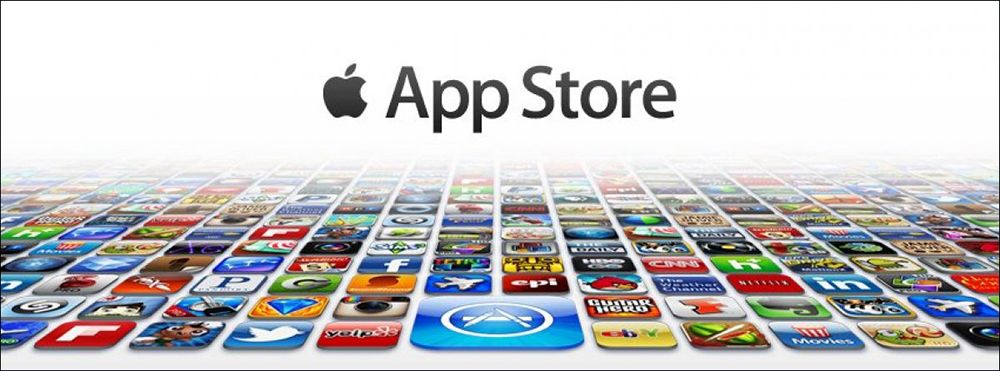
видалення об’єктів
Неважко здогадатися, що видаляти програми легше, ніж їх встановлювати. Переходимо в папку і натискаємо по документу правою клавішею миші. Вибираємо пункт «Перемістити в кошик». Не забувайте заходити в кошик, так як там накопичується досить багато сміття.
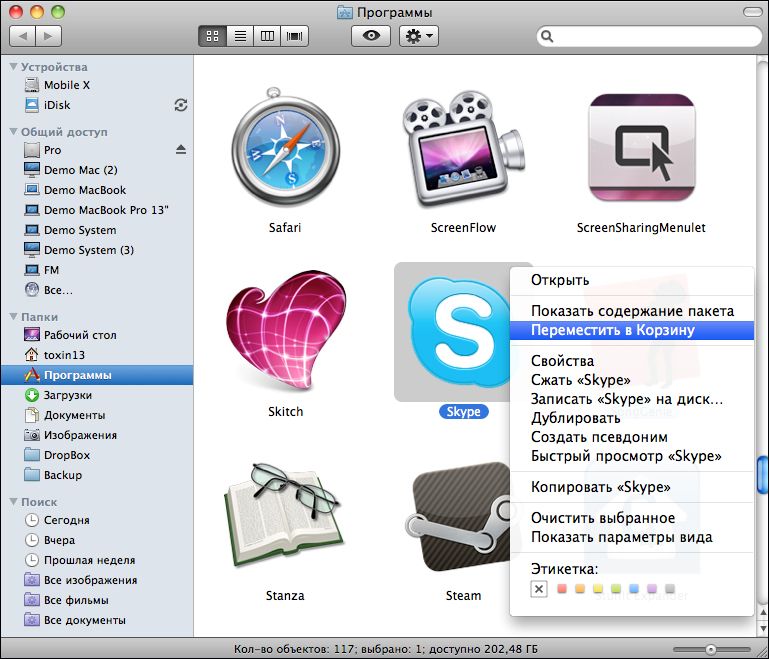
Прочитавши статтю, ми розібралися з усіма тонкощами установки додатків на Макбук. Для цього, головне, не поспішати і не помилитися в діях, що проводяться. Видалення програм набагато простіше і ефективніше, ніж на Віндовс. Так як все непотрібне також видаляється. Сподіваємося, що ця стаття вам допомогла і у вас не залишилося питань. Але якщо вони у вас є, то пишіть їх в коментарі. Будемо дуже вдячні за лайк і репост цієї інформації своїм друзям.





